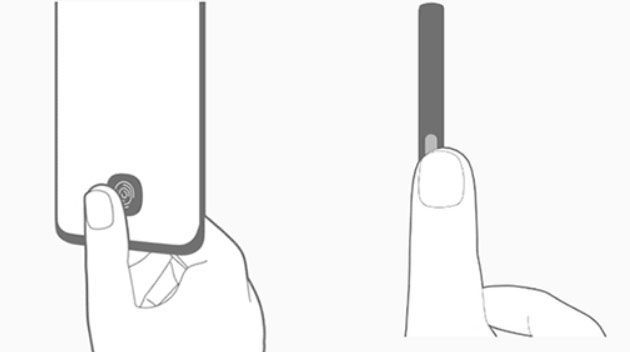Gli smartphone Galaxy S10 e Galaxy S10+ sono i primi telefoni di Samsung con un lettore d’impronta digitale a ultrasuoni, è posizionato frontalmente, sotto lo schermo. Il lettore crea una dettagliata immagine 3D dell’impronta grazie all’uso delle onde sonore. Una novità importante rispetto al tradizionale lettore di impronte digitali montato sul retro o lateralmente. Il lettore montato nel Galaxy S10e, invece, è integrato nel tasto di accensione, in una posizione comoda e facilmente accessibile per sbloccare il telefono: sul lato destro dello smartphone. In questo caso, il lettore usa la carica elettrostatica per riprodurre un’immagine dell’impronta. In questa guida, andiamo a scoprire come si registra il profilo di una impronta digitale con Galaxy S10|S10+|S10e|S10 5G che puo’ tornare utile sia per sbloccare rapidamente lo smartphone che per confermare pagamenti con lo smartphone (Samsung Pay o Google Pay tramite contactless).
Come registrare l’impronta digitale a ultrasuoni con Galaxy S10|S10+|S10 5G
I modelli Galaxy S10, S10+ e S10 5G sono dotati di un lettore per il riconoscimento delle impronte digitali a ultrasuoni, è integrato nella parte inferiore centrale dello schermo. Per registrare un’impronta su questi modelli:
1) Aprire l’app “Impostazioni”.
2) Premere “Dati biometrici e sicurezza”.
3) Selezionare “Impronte digitali”.
4) Inserire il PIN, segno o password stabilito come metodo alternativo. Se non è stato registrato in precedenza nessun metodo di sblocco viene richiesto di impostarne uno prima di procedere.
5) Appoggiare il dito sul lettore (l’area dove poggiare viene indicata sullo schermo) e procedere con la scansione dell’impronta seguendo le indicazioni sul display, fino al completamento del processo di registrazione. Al termine, l’impronta di colore azzurro indica l’avvenuta registrazione.
6) Per ottenere una scannerizzazione completa posizionare nuovamente il dito sul lettore per registrare gli estremi dell’impronta.
7) Al termine, premere su “Fatto”.
8) I dati appariranno sullo schermo come “Impronta digitale [numero impronta]”.
Come si registra una impronta digitale a ultrasuoni con Galaxy S10, S10 Plus e S10 5G
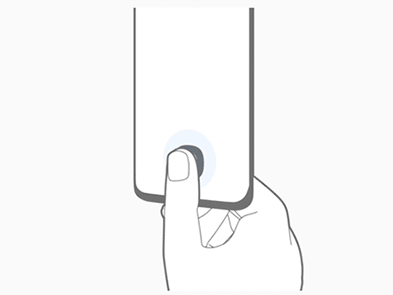
Come registrare l’impronta digitale con Galaxy S10e
Galaxy S10e ha il lettore di impronte digitali integrato nel tasto di accensione, sul lato destro dello smartphone. Per registrare un’impronta su questo modello:
1) Aprire l’app “Impostazioni”.
2) Premere “Dati biometrici e sicurezza”.
3) Selezionare “Impronte digitali”.
4) Inserire il PIN, segno o password stabilito come metodo alternativo. Se non è stato registrato in precedenza nessun metodo di sblocco viene richiesto di impostarne uno prima di procedere.
5) Appoggiare il dito sul lettore (il tasto di accensione posizionato sul bordo destro del dispositivo) e scansionare l’impronta fino a quando la schermata mostra la percentuale del 100%.
6) Posizionare nuovamente il dito sul lettore per registrare gli estremi dell’impronta.
7) Al termine, premere su “Fatto”.
8) I dati appariranno sullo schermo come “Impronta digitale [numero impronta]”.
Come registrare una impronta digitale con Galaxy S10e
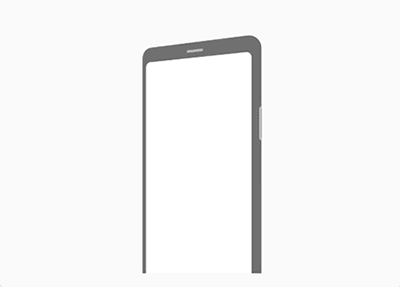
Consigli per utilizzare al meglio il lettore di impronte digitali sulla Galaxy S10 Series
Se si notano difficoltà con il lettore di impronte digitali nel riconoscimento dell’impronta, controllare che il polpastrello non sia bagnato, che non presenti rughe o cicatrici, che non sia troppo piccolo e sottile, che la pelle non sia troppo secca, oppure che non faccia troppo freddo o caldo (il lettore non va utilizzato in condizioni ambientali estreme) nell’ambiente circostante.
Se si ha un Galaxy con lettore sullo schermo, se il polpastrello è a posto, controllare che la parte dello schermo che sta al di sopra del lettore non sia rigata o danneggiata (va protetto da oggetti metallici come monete, chiavi, penne o simili). Samsung ha riferito che eventuali schermi protettivi o pellicole non ufficiali applicati sullo schermo possono interferire con questa funzione. I telefoni Galaxy S10 hanno già una pellicola preapplicata nel momento in cui si tolgono dalla scatola, e Samsung consiglia di tenere questa.
Come leggere un’impronta digitale con il lettore su schermo: l’area destinata alla lettura delle impronte si trova nella parte centrale inferiore dello schermo: bisogna fare aderire il dito pulito e asciutto all’area indicata durante la registrazione per permettere al lettore di registrare l’intera impronta.
In tutta la Galaxy S10 Series è possibile attivare un altro metodo di blocco e disattivare il lettore d’impronta: bisogna accedere a “Impostazioni”, cliccare su “Schermata di blocco”, selezionare “Tipo di blocco schermo”, inserire il PIN, segno o password stabilito come metodo alternativo, trascirare il cursore dell’impronta digitale verso sinistra per disattivarlo, e quindi scegliere un altro metodo di blocco. Attenzione: scegliendo “Trascinamento” o “Nessuno” prima di disattivare il cursore, si cancellano le informazioni biometriche registrate.
Per cancellare un profilo di impronte registrato è possibile accedere a “Impostazioni”, cliccare su “Dati biometrici e sicurezza”, selezionare “Impronte digitali”, inserire il PIN, segno o password stabilito come metodo alternativo e selezionare l’impronta digitale registrata e cliccare “Rimuovi”.
Dopo averlo proposto per la prima volta nei modelli top di gamma della Galaxy S10 Series, il lettore di impronte digitali su schermo è stato poi introdotto in altri modelli di fascia piu’ bassa, come il Galaxy A80. In questi, tuttavia, nel formato capacitivo e non nel migliore ad ultrasuoni. Il processo di registrazione di un’impronta è, tuttavia, lo stesso.